|
TOP SOLITUDINE
 Merci beaucoup Nines pour m'avoir invité à traduire tes tutoriels en français et en anglais.
Merci beaucoup Nines pour m'avoir invité à traduire tes tutoriels en français et en anglais.
Ici vous pouvez trouver l'original de ce tutoriel.

Le tutoriel à été traduit avec Corel12, mais il peut également être exécuté avec les autres versions.
Suivant la version utilisée, vous pouvez obtenir des résultats différents.
Depuis la version X4, la fonction Image>Miroir a été remplacée par Image>Renverser horizontalement,
et Image>Renverser avec Image>Renverser verticalement.
Dans les versions X5 et X6, les fonctions ont été améliorées par la mise à disposition du menu Objets.
Avec la nouvelle version X7, nous avons à nouveau Miroir/Retourner, mais avec nouvelles différences.
Consulter, si vouz voulez, mes notes ici
Certaines dénominations ont changées entre les versions de PSP.
Les plus frequentes dénominations utilisées:

traduction anglaise ici
Vos versions ici
Nécessaire pour réaliser ce tutoriel:
Matériel ici
Pour les tubes merci Min@ et Animabelle.
Pour les masques merci Narah.

Si vous voulez utiliser vos propres couleurs, n'hésitez pas à changer le mode et l'opacité des calques
Ouvrir les masque dans PSP et les minimiser avec le reste du matériel.
1. Ouvrir une nouvelle image transparente 1000 x 700 pixels.
2. Placer en avant plan la couleur #a61c0b,
et en arrière plan la couleur #b14734.
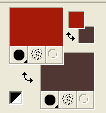
2. Préparer un dégradé de premier plan/arrière plan/style Linéaire.
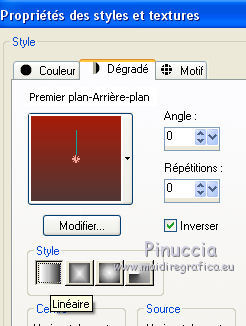
Remplir  l'image transparente du dégradé. l'image transparente du dégradé.
3. Sélections>Sélectionner tout.
Activer le tube 44_paysage_p3_animabelle - Édition>Copier.
Revenir sur votre travail et Édition>Coller dans la sélection.
Sélections>Désélectionner tout.
4. Effets>Effets d'image>Mosaïque sans jointures, par défaut.

5. Réglage>Flou>Moyen
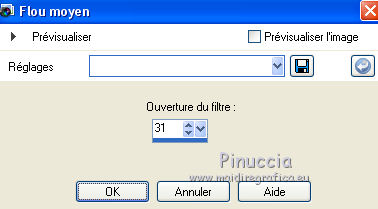
6. Effets>Effets de traits>Coups de pinceau - couleur blanche.
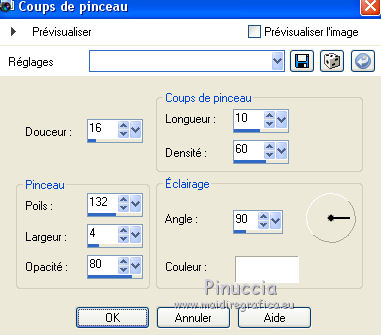
7. Calques>Nouveau calque de masque>A partir d'une image.
Ouvrir le menu deroulant sous la fenêtre d'origine et vous verrez la liste des images ouvertes.
Sélectionner le masque Marge_TopFade .

Calques>Fusionner>Fusionner le groupe.
8. Calques>Dupliquer.
Placer le calque en mode Écran.
9. Édition>Coller comme nouveau calque (le tube 44_paysage_p3_animabella est toujours en mémoire).
Image>Redimensionner, 120%, redimensionner tous les calques décoché.
10. Calques>Nouveau calque raster.
Calques>Agencer>Placer en bas de la pile.
Placer en avant plan la couleur #a29136
et en arrière plan #504c0a.
Garder en avant plan le dégradé comme précédemment.
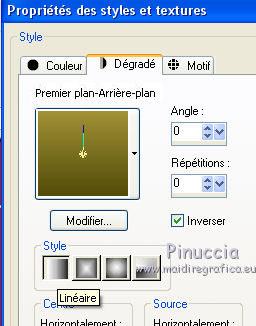
Remplir  le calque du dégradé. le calque du dégradé.
11. Vous positionner sur le calque du haut de la pile.
Calques>Nouveau calque raster.
Placer en avant plan la couleur #ffff80,
et remplir  le calque avec cette couleur. le calque avec cette couleur.
12. Calques>Nouveau calque de masque>A partir d'une image.
Ouvrir le menu deroulant sous la fenêtre d'origine
et sélectionner le masque Narah_mask_0719.

Calques>Fusionner>Fusionner le groupe.
Placer le calque en mode Écran et réduire l'opacité à 60%.
13. Calques>Nouveau calque raster.
Placer en avant plan la couleur #b8bdba,
et remplir  le calque avec cette couleur. le calque avec cette couleur.
14. Calques>Nouveau calque de masque>A partir d'une image.
Ouvrir le menu deroulant sous la fenêtre d'origine
et sélectionner le masque Narah_mask_0261.

Calques>Fusionner>Fusionner le groupe.
Image>Miroir.
15. Effets>Effets d'image>Décalage.

Placer le calque en mode Luminance (héritée).
16. Activer le tube Min@.Solitude18.10 - Édition>Copier.
Revenir sur votre travail et Édition>Coller comme nouveau calque.
Image>Redimensionner, 80%, redimensionner tous les calques décoché.
Image>Miroir.
Déplacer  le tube en bas à droite, voir mon exemple. le tube en bas à droite, voir mon exemple.
Effets>Effets 3D>Ombre portée, à choix.
17. Calques>Fusionner>Tous.
18. Image>Ajouter des bordures, 2 pixels, symétrique, couleur #504c0a.
Image>Ajouter des bordures, 30 pixels, symétrique, couleur #ccbd83.
19. Activer l'outil Baguette magique 
et cliquer sur le bord de 30 pixels pour le sélectionner.
Sélections>Inverser.
20. Effets>Effets 3D>Ombre portée, couleur noire.

Répéter Ombre portée, mais vertical et horizontal - 4.
Sélections>Désélectionner tout.
21. Image>Ajouter des bordures, 2 pixels, symétrique, couleur #504c0a.
22. Signer votre travail et enregistrer en jpg.

Si vous avez des problèmes, ou des doutes, ou vous trouvez un link modifié, ou seulement pour me dire que ce tutoriel vous a plu, vous pouvez m'écrire.
Si vous voulez m'envoyer votre version, je l'ajouterais à ma traduction.
16 Juillet 2015
|





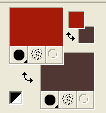
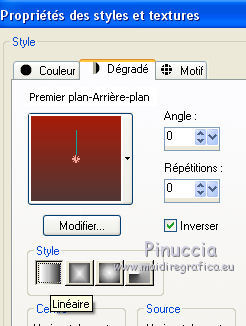
 l'image transparente du dégradé.
l'image transparente du dégradé.
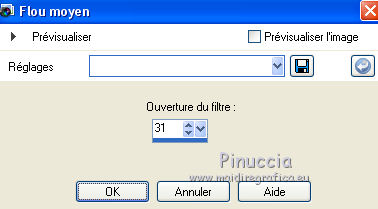
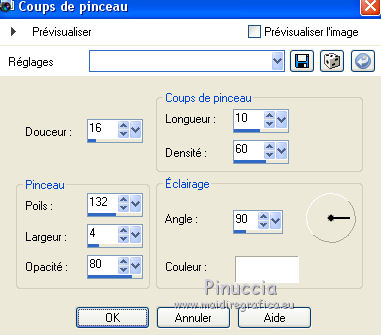

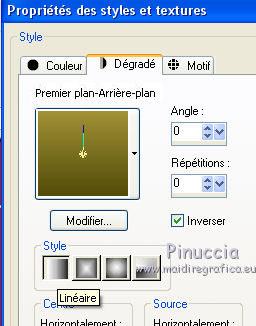



 le tube en bas à droite, voir mon exemple.
le tube en bas à droite, voir mon exemple.



